vue 项目的创建
史博辉 2023-07-30 14:54:00 vue3
# 1 下载vscode
点击进入 vscode 官网 (opens new window)
# 2 安装扩展
注:以下是我推荐的扩展,可自由选择是否安装
# 安装简体中文包
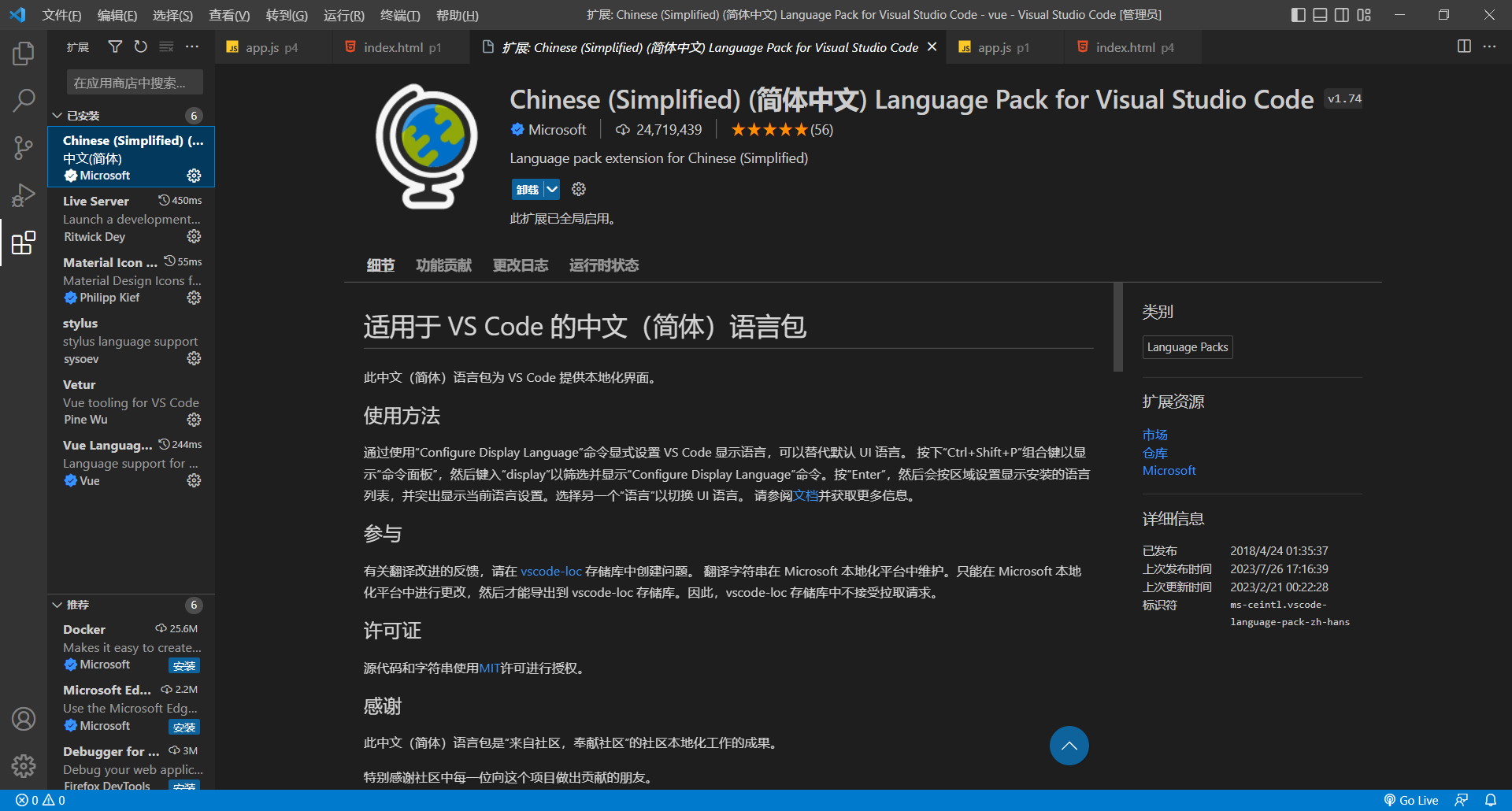
# 安装 Live Server
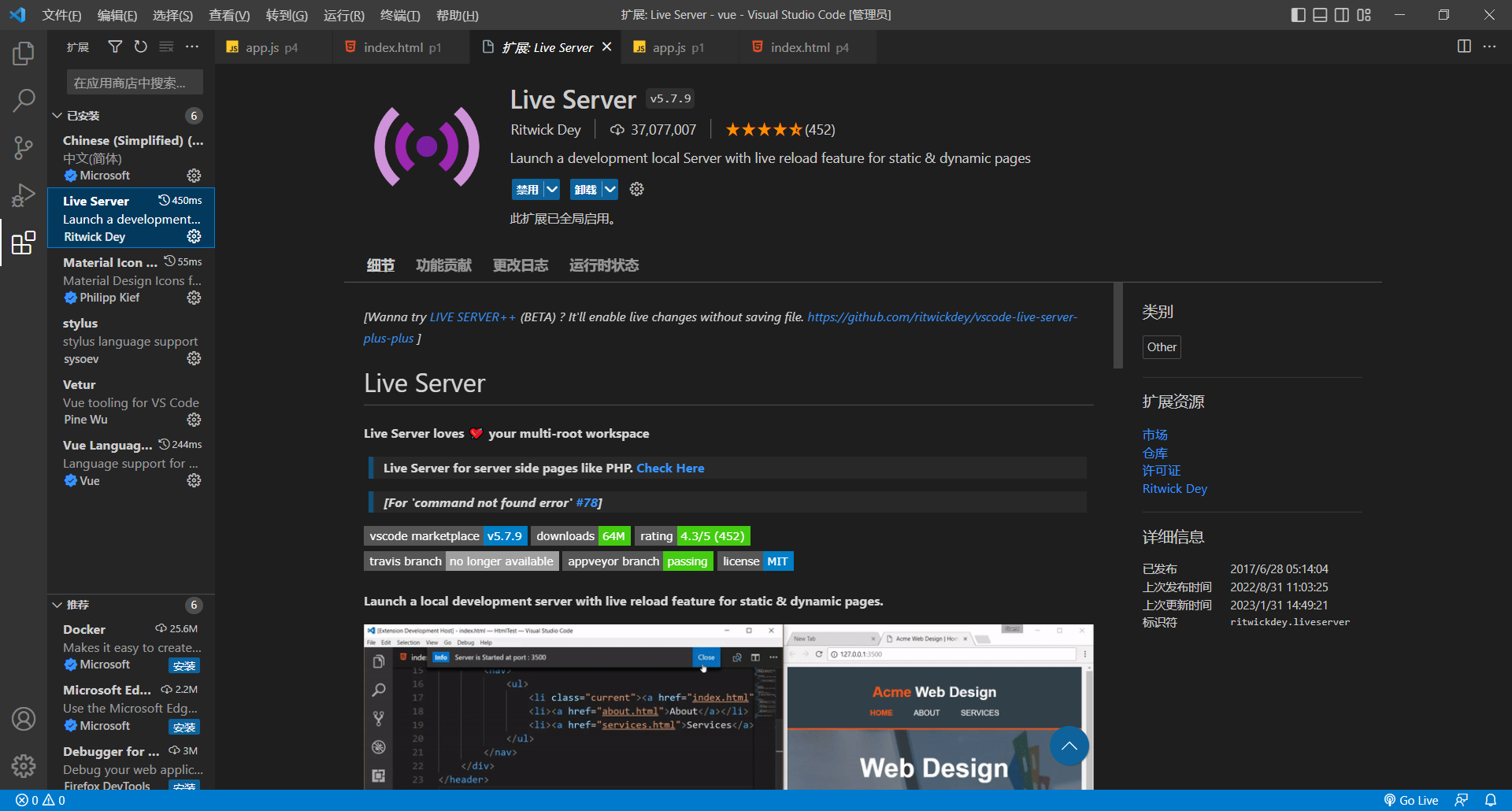
# 安装 Material Icon Theme
![]()
# 安装 Vetur
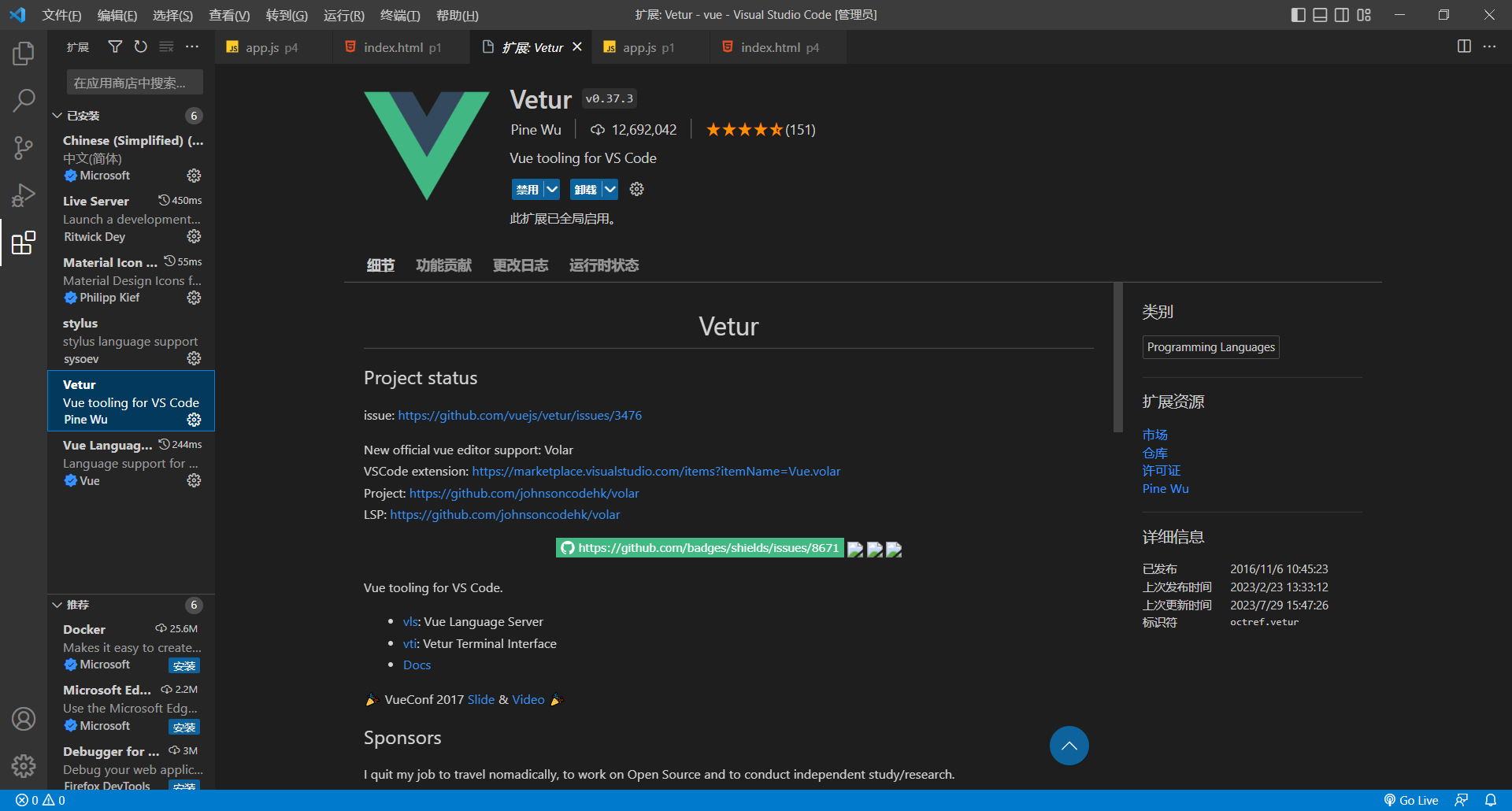
# 3 hello vue
# html部分
<html lang="en">
<head>
<meta charset="UTF-8">
<meta http-equiv="X-UA-Compatible" content="IE=edge">
<meta name="viewport" content="width=device-width, initial-scale=1.0">
<title>学习 vue</title>
</head>
<body>
<h1>Hello Vue :)</h1>
<!-- 应用程序挂载处 -->
<div id="app"></div>
<script src="https://unpkg.com/vue@3.0.2"></script>
<script src="app.js"></script>
</body>
</html>
注:这里我使用的是vue的3.0.2版本,后面所有的代码也都将使用该版本的vue。
# app.js
// 首先我们要想的是:如何创建一个视图应用程序
// 创建视图应用程序,该视图应用程序的工作是控制整个网站或网站的某个部分
// Vue的createApp方法为我们创建了一个视图,我们将其保存到常量app中
const app = Vue.createApp()
// 接下来我们要想的是:如何告诉这个应用程序,我们希望它能够很好的控制这个应用程序上网页的某个部分
// 我们可以访问一个名为mount的方法,该方法告诉我们,应用程序在dom中的什么点或什么位置挂载
// 因此我可以使用app.mount并传入某种选择器,告诉应用程序在哪个位置挂载
// 这里的意思是将我们获取到的视图应用程序挂载到dom中的id为app的节点中
// 此时我们就可以说:“创建应用程序,然后将其安装到dom中的id为app的元素中,此时我们的视图应用程序控制整个id为app元素内部的任何内容,而不是它(id为app的元素)之外的任何内容”
// 这意味着,任何类型的动态数据,我们想要在此元素内输出或在其中发生的任何事件等,都将由我们的视图应用程序来控制
app.mount('#app')
运行以上代码,页面将显示 Hello Vue 😃。至此,您已经成功入门vue3。